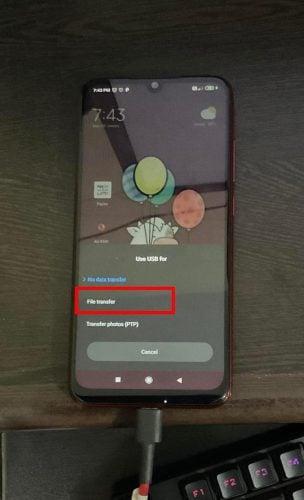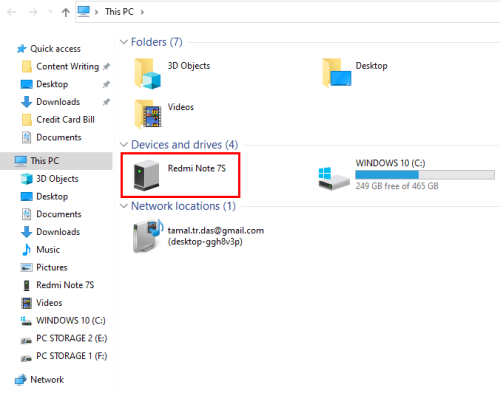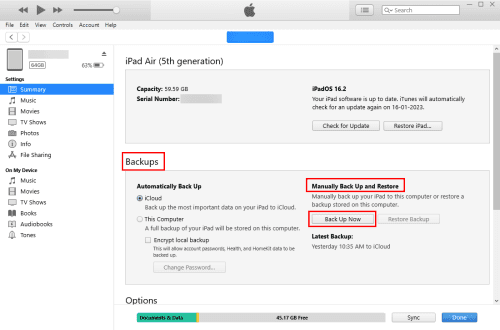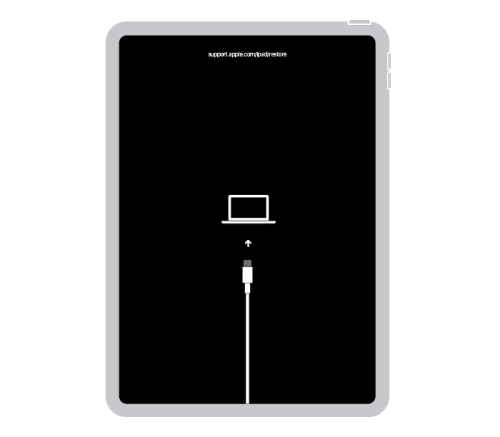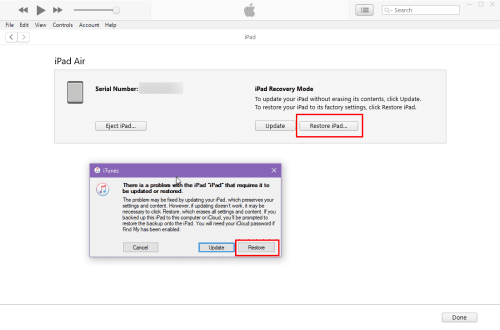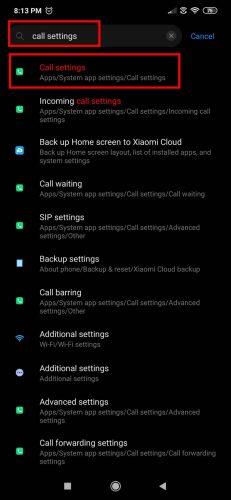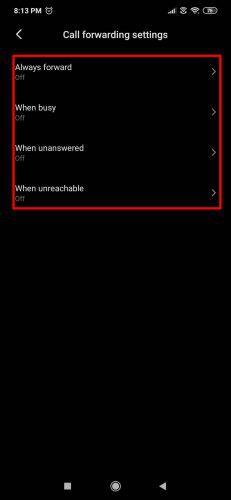Chytré hacky mohou poškodit vaši pověst a ovlivnit vaše kreditní karty, debetní karty a digitální peněženky. Pokud máte podezření na hackerský útok a hledáte odpověď na otázku „jak odstranit hackera z mého telefonu“, vaše hledání končí zde.
Vzhledem k tomu, že svůj smartphone používáte téměř ke všemu online, nevíte, jak cenné je zařízení pro hackera. Mohou vás dostat do situace výkupného a vyždímat z vás laskavost nebo peníze, pokud nebudete vážně řešit žádné hackerské incidenty s mobilními telefony.
Čtěte dále a prozkoumejte snadné způsoby, jak zdarma odstranit hackera z vašeho telefonu.
Co je hackování telefonu?
Hackování telefonu obvykle znamená hackera nebo skupinu hackerů, kteří vzdáleně ovládají váš telefon prostřednictvím malwaru, spywaru nebo virového programu.
Mohou snadno přistupovat k vašim fotografiím, videím, dokumentům, textům, zprávám WhatsApp, uloženým heslům a dalším.
K hackování dochází tiše. Většinou to nevíte, dokud neuvidíte obrovskou neschválenou transakci na své kreditní kartě, debetní kartě, účtu Google Play, App Store nebo Amazon.
Některé známky hackování smartphonu však zahrnují nadměrné využití dat, časté padání aplikací, rychlejší vybíjení baterie atd. Propracovaný seznam známek hackerských útoků pro Android nebo iOS najdete v článku „Jak zjistit, zda je váš telefon hacknutý “.
Jak odstranit hackera z mého telefonu: Okamžité akce
Když máte podezření na hackování smartphonu, nečekejte dlouho a podnikněte kroky. Zde je návod, jak musíte reagovat:
- Okamžitě deaktivujte všechny typy síťových technologií na zařízení. Například deaktivujte Wi-Fi, vypněte mobilní internet nebo mobilní data, vypněte Bluetooth, deaktivujte GPS, deaktivujte NFC atd.
- Použijte jiný mobil, tablet nebo počítač k zabezpečení svých online účtů, jako je účet Google, Apple ID, Facebook, Amazon atd. Zabezpečení znamená okamžitou změnu hesel a aktivaci dvoufaktorového ověřování, pokud ještě není aktivní.
- Obraťte se na zákaznický servis nebo týmy pro hlášení podvodů u peněžních účtů, jako jsou kreditní karty, debetní karty, telefonní bankovnictví, internetové bankovnictví, hotovostní účty, Amazon atd. Poté si stěžujte nebo je požádejte o zmrazení transakcí na těchto účtech.
- Nahlaste incident Centru pro stížnosti na internetovou kriminalitu (IC3) a Ministerstvu spravedlnosti USA, abyste se ochránili před jakýmkoli zločinem spáchaným hackerem pomocí vaší identity nebo online profilů.
Jak odstranit hackera z mého telefonu: Ukládání souborů
Jakmile provedete výše uvedené kroky, je čas uložit co nejvíce dat. Je třeba zálohovat soubory ze smartphonu do počítače.
Zálohování Androidu
- Připojte svůj smartphone nebo tablet Android k počítači pomocí kompatibilního kabelu USB.
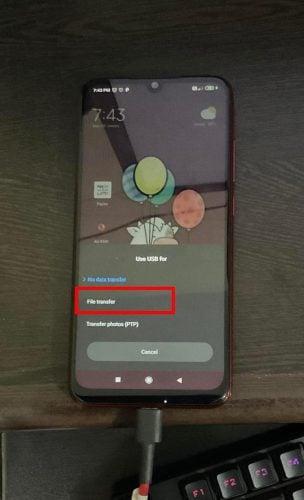
Vyberte možnost Přenos souborů
- Přejeďte prstem dolů po stínu oznámení na mobilu/tabletu a vyberte možnost Přenos souborů .
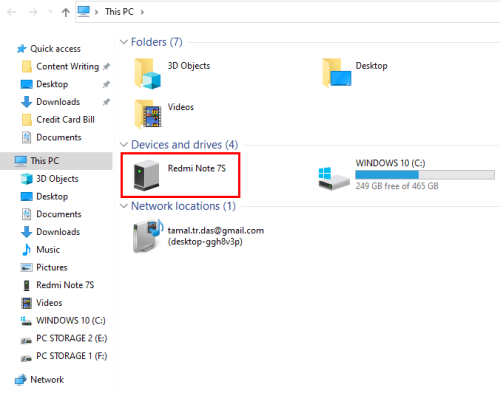
Jednotka mobilního telefonu na počítači se systémem Windows
- V počítači otevřete Tento počítač nebo Tento počítač . Měl by být přidán nový disk, který bude odrážet číslo modelu mobilního telefonu. Poklepejte na tuto jednotku.
- Uvnitř najdete několik složek. Zkontrolujte každý z nich a zkopírujte a vložte soubory do umístění v počítači. Ujistěte se, že je v počítači antivirový software.
- Tímto způsobem zkopírujete z mobilního telefonu vše, co potřebujete, jako jsou dokumenty, fotografie, videa, soubory kontaktů atd. Nekopírujte ze zařízení žádné binární soubory ani soubory APK.
- Po dokončení odpojte zařízení.
Zálohujte iOS/iPadOS
- Spusťte na počítači software iTunes .
- Připojte iPhone/iPad pomocí kompatibilního kabelu USB.
- Přejděte na stránku Souhrn v iTunes.
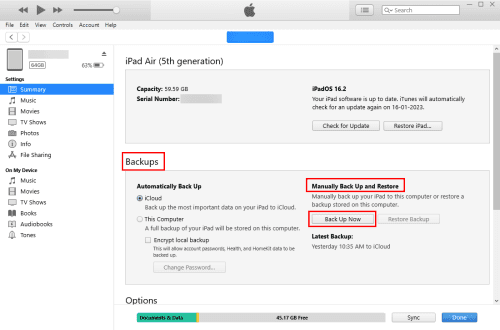
Jak odstranit hackera ze zálohy dat iPhone nebo iPad z mého telefonu
- V části Zálohy > Ručně zálohovat a obnovit klikněte na Zálohovat nyní .
- Ověřte akci na svém iPhonu nebo iPadu zadáním přístupového kódu.
- Po dokončení zálohování zařízení odpojte.
Jak odstranit hackera z mého telefonu Android
Můžete se zbavit hackera ve svém telefonu?
Nejprve odinstalujte všechny neznámé a nedávno nainstalované aplikace. Zde je postup:
- Otevřete zásuvku aplikace přejetím prstem nahoru na domovské obrazovce.
- Dlouze stiskněte aplikaci, kterou chcete odstranit, a klepněte na Odinstalovat .
Nyní, když jste podezřelou aplikaci odinstalovali, musíte vymazat veškerou historii webového prohlížeče, mezipaměť aplikací, data aplikací atd. Může vám to pomoci vyhnout se obnovení továrních dat zařízení. Vyzkoušejte na svém zařízení tyto kroky:
- Dlouze stiskněte aplikaci, dokud se na domovské obrazovce nezobrazí kontextová nabídka .
- Klepněte na Informace o aplikaci .
- Nyní klepněte na Úložiště a vyberte Vymazat data .
- Vyberte Vymazat mezipaměť a Vymazat všechna data .
Mohu odstranit hackera resetováním telefonu?
Výše uvedené kroky by vám měly pomoci získat kontrolu nad vaším smartphonem nebo tabletem Android. Pro větší zabezpečení nebo v případě, že výše uvedené metody nefungují, proveďte obnovení továrních dat podle následujících pokynů:
- Otevřete aplikaci Nastavení .
- Klepněte na O telefonu a vyberte Zálohovat a resetovat .
- Přejděte dolů a klepněte na Vymazat všechna data (obnovení továrního nastavení) .
- Klepněte na Resetovat telefon a ověřte se heslem nebo PIN .
Po vyzkoušení výše uvedených metod zapněte Wi-Fi nebo mobilní data a přihlaste se k aplikacím a účtům pomocí nových hesel.
Jak odstranit hackera z mého iPhone/iPad
Podobně jako u zařízení Android musíte z iPhonu nebo iPadu odinstalovat neznámé a nejnovější aplikace. Pomohly by následující kroky:
- Vyhledejte aplikaci na domovské obrazovce iPadu/iPhonu .
- Dlouze stiskněte , dokud se na obrazovce nezobrazí různé možnosti aplikace.
- Klepněte na Odebrat aplikaci .
Poté můžete vymazat historii procházení webového prohlížeče, mezipaměť a soubory cookie podle následujících kroků:
- V Nastavení klepněte na webový prohlížeč, například Safari nebo Google Chrome.
- Přejděte níže, dokud nenajdete položku Vymazat historii a data webových stránek .
- Klepnutím na Vymazat odstraníte dočasná data.
Také odstraňte jakoukoli neznámou konfiguraci systému následujícím způsobem:
- V Nastavení klepněte na Obecné .
- Přejděte dolů a vyhledejte správu VPN a zařízení .
- Pod VPN můžete objevit konfigurační profily pro školní a kancelářské iPhony a iPady.
- Pokud si na této obrazovce všimnete jakýchkoli konfiguračních profilů, které jste nepřidali, odeberte je.
Pokud hledáte maximální šanci na odstranění hackerů z vašeho iPhonu nebo iPadu, možná budete chtít provést úplné vymazání zařízení. Můžete to udělat takto:
- Vypněte svůj iPhone nebo iPad.
- Připojte jej k počítači s iTunes. Pro Mac můžete použít aplikaci Najít.
- Zapněte zařízení společným klepnutím na horní tlačítko a tlačítko pro snížení hlasitosti pro iPad a pouze na boční tlačítko pro iPhone.
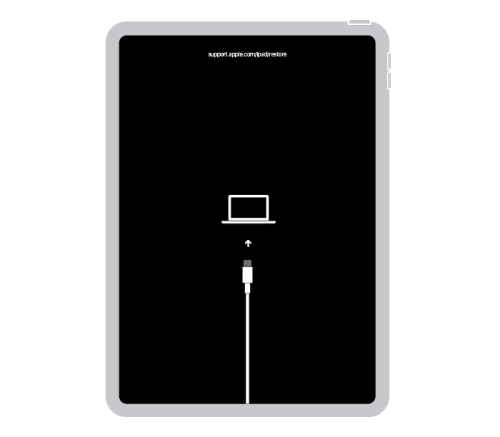
Režim obnovení iPadu (Foto: S laskavým svolením společnosti Apple)
- V režimu obnovení na iPhone/iPad uvolněte tlačítka.
- V iTunes nebo v aplikaci Find My uvidíte obrazovku iPhone/iPad Recovery Mode .
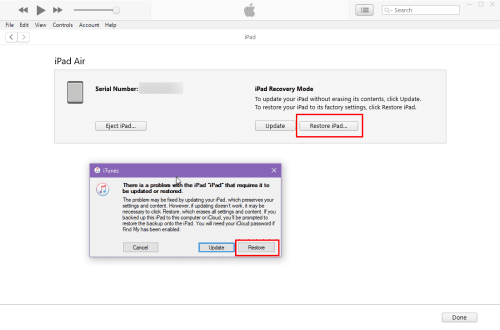
Režim obnovy iPadu
- Klepnutím na Obnovit iPhone nebo iPad proveďte obnovení továrního nastavení.
Po obnovení továrních dat zapněte iPhone nebo iPad a nastavte jej podle pokynů na obrazovce.
Jak odstranit hackera z kódu mého telefonu
Pokud jste se stali obětí hacku přesměrování hovorů, můžete pomocí těchto jednoduchých kroků zakázat veškeré přesměrování hovorů z vašich telefonních čísel:
- Přejděte do aplikace Nastavení telefonu .
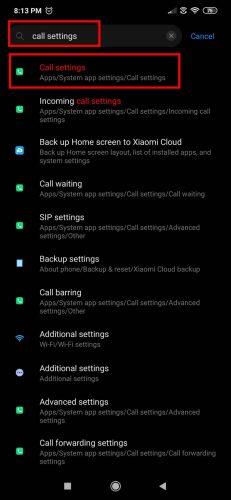
Přístup do nabídky nastavení hovoru
- Do pole Hledat v aplikaci Nastavení zadejte Nastavení hovorů .
- Klepněte na první výsledek vyhledávání, který říká Aplikace/Nastavení systémových aplikací/Nastavení hovorů .
- Vyberte Nastavení přesměrování hovorů a potom klepněte na Hlas .
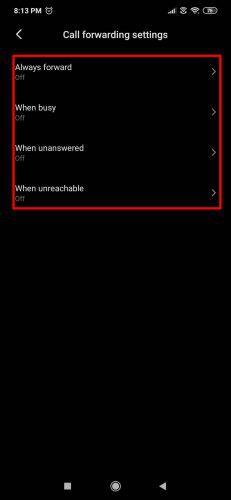
Vypnutí všech možností přesměrování hovorů
- Počkejte, až mobilní telefon načte aktuální nastavení přesměrování hovorů.
- Klepnutím na jednotlivé možnosti a odstraněním čísla deaktivujete přesměrování hovorů.
Tyto kroky fungují bez internetu, takže se nemusíte připojovat k Wi-Fi nebo mobilním datům. Případně můžete vytočit ##211# a deaktivovat všechny aktivní příkazy přesměrování hovorů.
Jak odstranit hackera z mého telefonního čísla
Dochází také k běžným případům hackování mobilních telefonních čísel nebo odposlechů hovorů. Máte-li podezření na některý z těchto případů, musíte to nahlásit týmu zákaznických služeb mobilního operátora.
Cílem je deaktivovat vaši fyzickou SIM nebo eSIM a všechny její digitální nebo fyzické klony z mobilní sítě. Poté vám operátor vydá novou SIM kartu, kterou můžete vložit do zařízení Android nebo iPhone, které jste právě zbavili hackerské činnosti.
Jak odstranit hackera z mého telefonu: Závěrečná slova
Nyní tedy víte, jak odstranit hackera z telefonu Android nebo iPhone. V případě jakéhokoli hacknutí postupujte podle výše uvedených metod.
Pokud znáte nějaké další triky k odstranění hackera z iPhone nebo Android, dejte nám vědět tím, že zanecháte komentář níže.
Dále musíte znát nastavení zabezpečení pro bezpečnost Androidu a nejnovější bezpečnostní ochrany pro rodiče s iPhonem .